
TL;DR - Come creare un catalogo WhatsApp
Un catalogo WhatsApp aiuta le aziende a mettere in mostra prodotti e servizi. Ecco come crearne uno.
App WhatsApp Business: Vai su Strumenti per attività, seleziona Catalogo e poi tocca Aggiungi nuovo articolo. Carica immagini e dettagli dei prodotti per costruire il tuo catalogo.
WhatsApp API: Crea e gestisci il tuo catalogo tramite Meta Commerce Manager per accedere a funzionalità e integrazioni più avanzate.
WhatsApp Catalog aiuta le aziende a condividere il loro inventario di prodotti con i clienti in modo efficace e professionale. Stai cercando di migliorare il tuo WhatsApp Shop? In questo articolo, troverai tutto ciò che devi sapere sull'utilizzo di WhatsApp Business Catalog nell'app WhatsApp Business e su respond.io. Facciamo un tuffo!
Che cos'è un catalogo di acquisti WhatsApp?
Prima di WhatsApp Product Catalog, condividere le foto dei prodotti con i clienti tramite WhatsApp è stato un compito fastidioso. Le imprese hanno dovuto inviare le foto una per una, digitando tutte le informazioni richieste. Come puoi immaginare, questo richiedeva molto tempo.
Le cose sono diventate più facili dopo il rilascio del catalogo WhatsApp. Il catalogo WhatsApp Business è un elenco completo di prodotti o servizi offerti da WhatsApp Business, che consente di includere tutte le informazioni pertinenti su di essi.
Cosa c'è di più, questa funzione consente alle aziende di condividere i loro prodotti o servizi nella chat WhatsApp. Il risultato è una migliore esperienza degli utenti e un modo più rapido e più efficace di comunicare per le imprese.
Quando ha lanciato alla fine del 2019, la funzione era disponibile solo in India, Brasile, Germania, Indonesia, Messico, Regno Unito e Stati Uniti. La lista si è estesa da allora. Anche se WhatsApp ha't ha rivelato l'elenco dei paesi, sappiamo che il catalogo WhatsApp è ora disponibile in più paesi dove WhatsApp è popolare.
WhatsApp Catalog è disponibile su WhatsApp Business App, e anche per WhatsApp API. Li copriamo entrambi.
WhatsApp Catalog Caratteristiche sull'APP WhatsApp Business
Sulla App WhatsApp Business App, tocca Impostazioni > Business Tools > Catalogo. Ci sono 5 campi dove è possibile aggiungere i dettagli:
Nome: Puoi scegliere un nome per il prodotto all'interno di WhatsApp Business Catalog.
Prezzo: La valuta sarà determinata dal codice paese della scheda SIM.
Descrizione: È possibile aggiungere una descrizione di 5000 parole max.
Link: Questo è particolarmente interessante in quanto hai la possibilità di portare i clienti a un sito web. Una volta lì, possono procedere al checkout, o semplicemente accedere a informazioni più dettagliate.
Codice prodotto: Infine, se lo desideri, puoi programmare i tuoi prodotti.
Le aziende possono condividere l'intero Catalogo o solo determinati prodotti in una singola chat, chat di gruppo, o su altre applicazioni sociali.
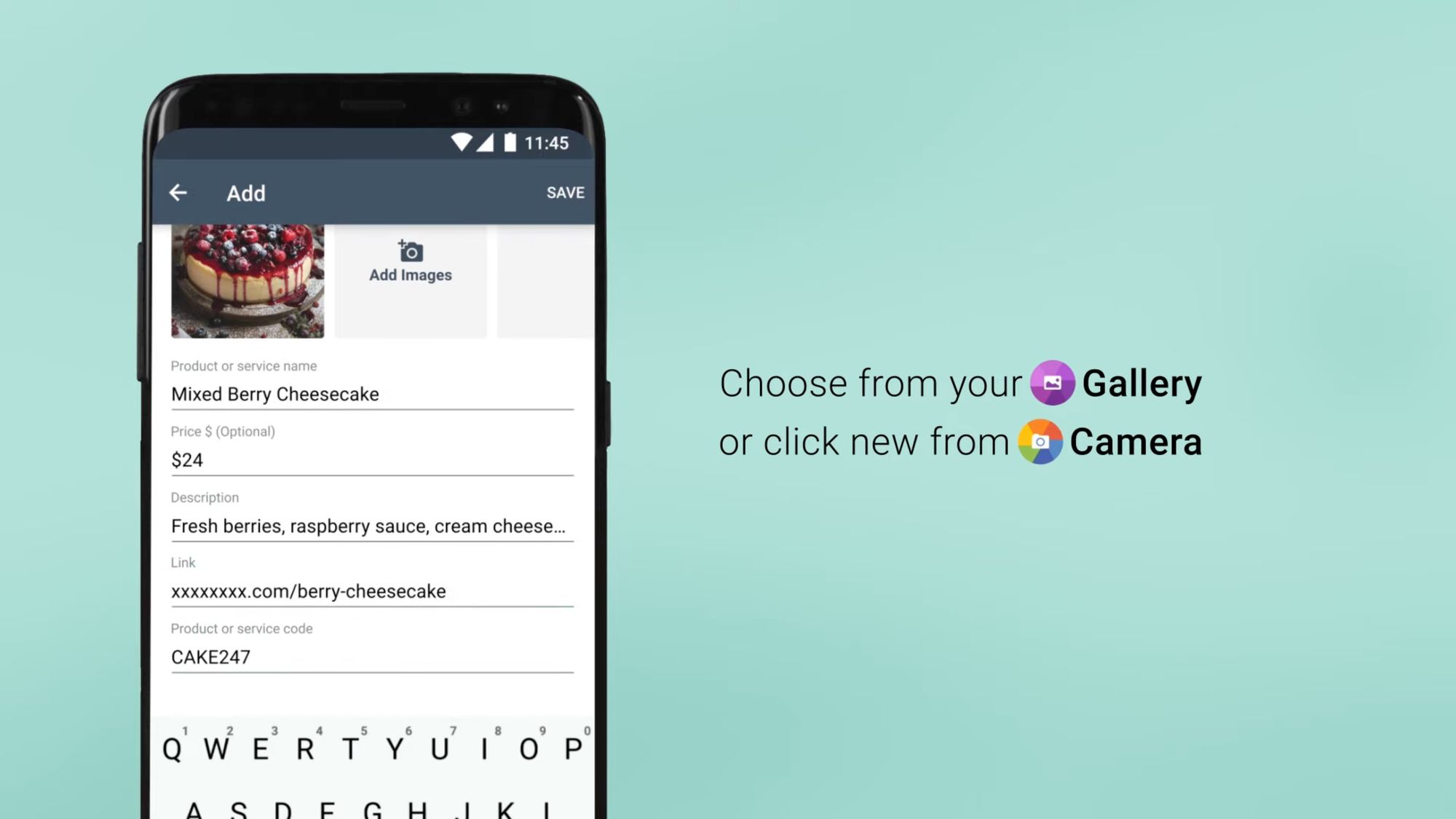
Ma qual è il limite di WhatsApp Business Catalog? Il catalogo WhatsApp consente alle aziende di registrare fino a 500 prodotti. Ogni catalogo può contenere un massimo di 10 immagini.
C'è una buona notizia se si tende a esaurire la memoria sul dispositivo del telefono. WhatsApp ti farà risparmiare un po' di spazio di archiviazione mantenendo le foto nel Catalogo. Questo significa che rimarranno lì anche se li cancellate dalla vostra Galleria.
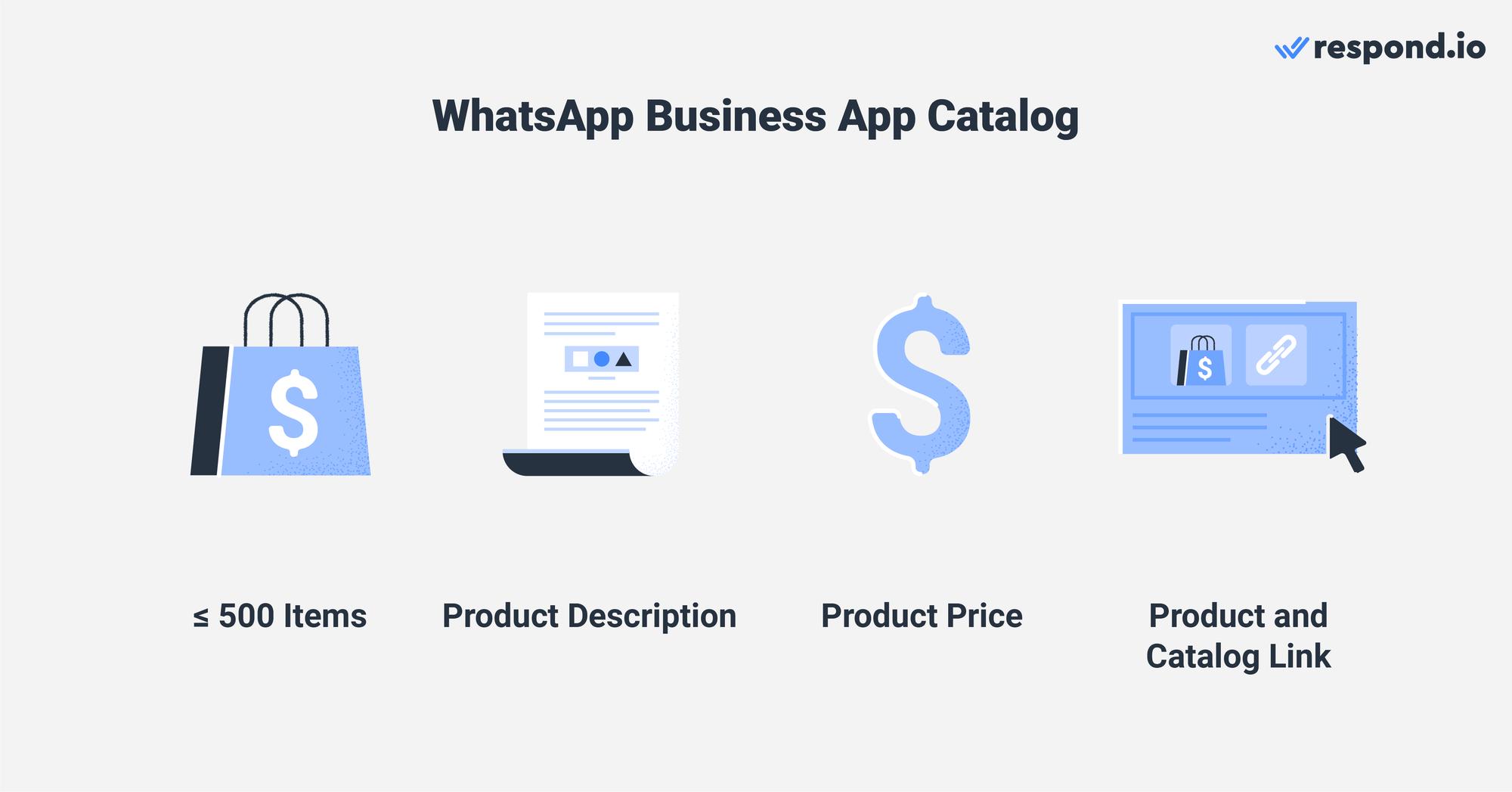
Il WhatsApp Catalog Manager offre anche la possibilità di nascondere alcuni oggetti. Questo è utile quando un prodotto o un servizio non è più disponibile. Una volta che'torna nel tuo negozio, hai la possibilità di reinserirlo nel Catalogo.
WhatsApp Catalog API: La scelta per le imprese di medie e grandi dimensioni
Per le medie e grandi imprese, l'utilizzo dell'API WhatsApp Catalog offre vantaggi significativi rispetto alla gestione manuale dei cataloghi attraverso l'applicazione WhatsApp Business. Qui ci sono quattro motivi convincenti per prendere in considerazione l'utilizzo:
Automation: Suggerisci i prodotti dal tuo catalogo WhatsApp automaticamente ai clienti che si rivolgono alla tua azienda, senza fare affidamento su agenti umani.
Integrations: Integrate with other systems (WhatsApp CRM, ERP, etc. , consentendo un flusso continuo di dati e riducendo gli errori manuali di inserimento dei dati.
Scalability: Supporta operazioni più grandi che richiedono robuste capacità di gestione, tra cui la condivisione di cataloghi con un vasto pubblico segmentato.
WhatsApp ha una Politica di Commercio che ti rende responsabile per i tuoi termini e transazioni. Questa politica determina anche le cose che puoi vendere sulla piattaforma.
Ci occuperemo di come utilizzare WhatsApp API Catalog in profondità più tardi. Ma in primo luogo, vediamo come i clienti possono visualizzare il vostro catalogo WhatsApp Business quando stanno chattando con il vostro business.
Come visualizzare un catalogo WhatsApp
Per visualizzare un WhatsApp Shopping Catalog come cliente, è sufficiente aprire una conversazione con il vostro business di scelta. Quindi, toccare il pulsante Shopping, che sembra un vetrino. Troverete il Catalogo proprio sotto i dettagli aziendali.
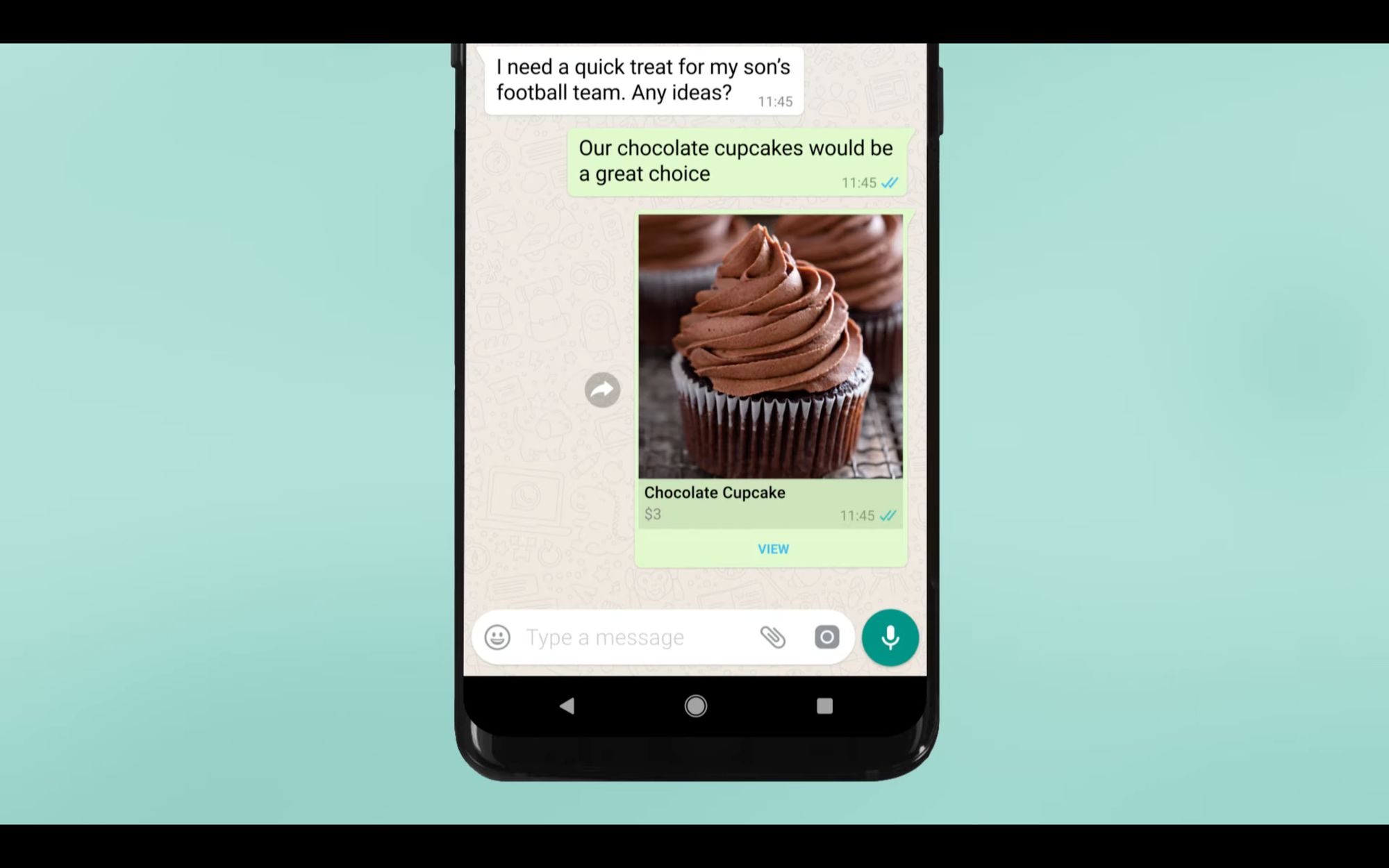
Come un business, è anche possibile condividere un catalogo WhatsApp con i clienti nelle discussioni di chat. Immaginate che qualcuno voglia comprare un mouse per il vostro computer. Quel cliente contatta il negozio via WhatsApp per ottenere informazioni. Per facilitare le cose su entrambe le estremità, il business risponde con il Catalogo o un prodotto specifico.
Nella prossima sezione, copriremo come creare un catalogo WhatsApp nella WhatsApp Business App. Ti spiegheremo anche come farlo se sei un utente WhatsApp Business API.
Trasforma le conversazioni in clienti con l'API WhatsApp ufficiale di respond.io ✨
Gestisci le chiamate e le chat WhatsApp in un unico posto!
Come creare un catalogo WhatsApp
WhatsApp Business App gli utenti possono creare un catalogo WhatsApp Business dal loro dispositivo Android o iOS, così come da WhatsApp Web e Desktop. Gli utenti delle API WhatsApp Business possono creare e gestire cataloghi in Meta Commerce Manager prima di inviarli da una casella di posta di terze parti. Vediamo come questo è fatto.
Crea catalogo per Android
Apri l'app WhatsApp Business e tocca Altre opzioni (punto triplo) nella barra delle azioni. Per alcuni dispositivi, più opzioni è un pulsante fisico.
Tap Business Tools > Catalogo.
Choose Add New Item.
Tocca l'icona Plus e poi Aggiungi immagini.
Select Gallery to upload stored images, or select Camera to take new pictures. È possibile scegliere un massimo di 10 immagini per prodotto.
Inserisci i dettagli del prodotto e tocca Salva.
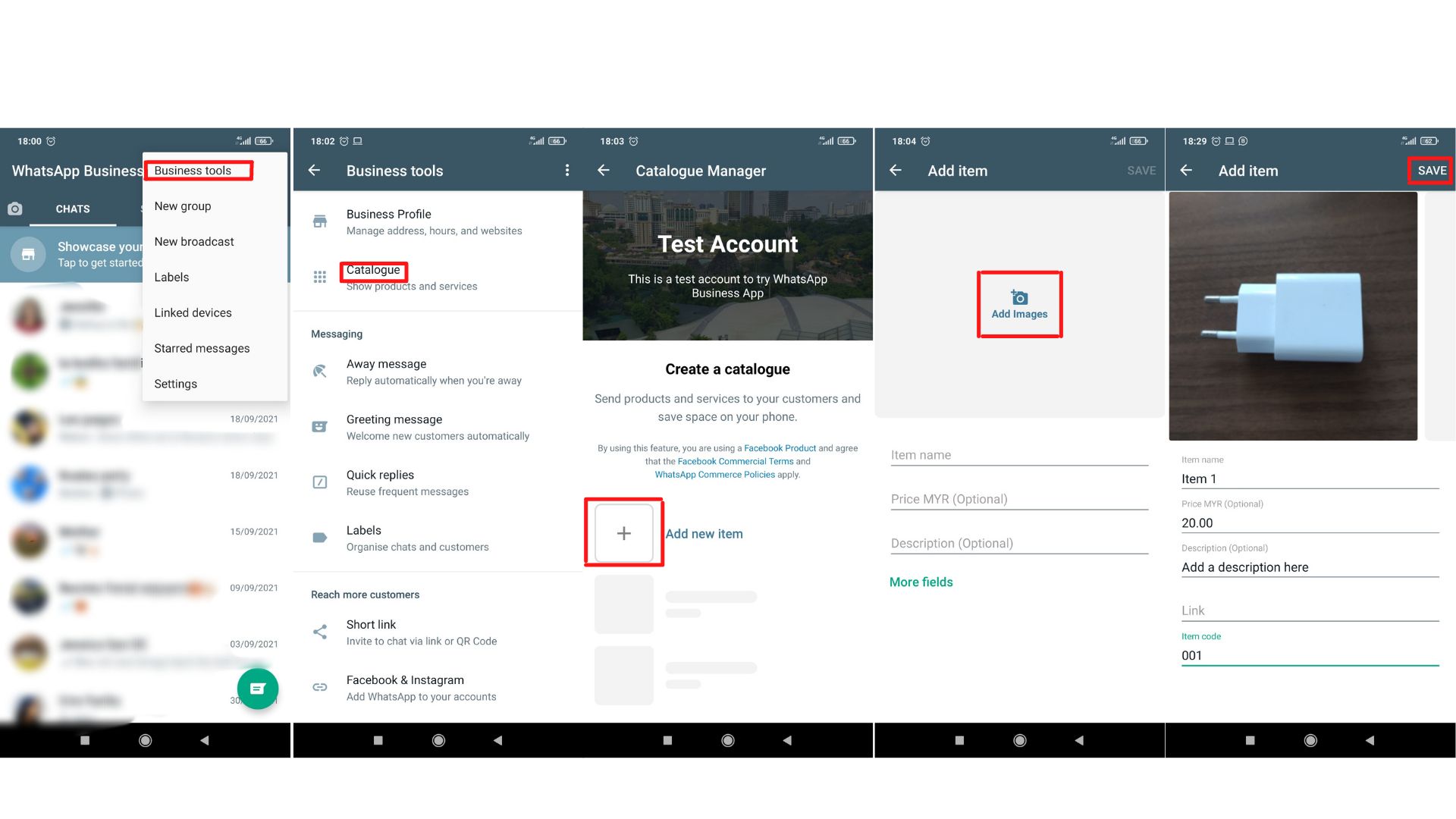
Crea cataloghi per iPhone
Open the WhatsApp Business App.
Tocca Impostazioni > Business Tools > Catalogo. Se si desidera creare un nuovo catalogo, scegliere Aggiungi nuovo elemento.
Tocca l'icona Plus o Aggiungi nuovo oggetto e quindi tocca Aggiungi immagini.
Seleziona Scegli foto per caricare immagini memorizzate, o seleziona Fotocamera per scattare nuove foto. È possibile scegliere un massimo di 10 immagini.
Inserisci i dettagli del prodotto e tocca Salva.
Crea cataloghi per Web e Desktop
Clicca su Altro > Catalogo in cima alla lista contatti.
Select Add New Item.
Clicca Aggiungi immagini per caricarle dai tuoi file. Ricordate, 10 è l'importo massimo.
Inserisci i dettagli del prodotto.
Aggiungi il prodotto al catalogo cliccando su Aggiungi al catalogo.
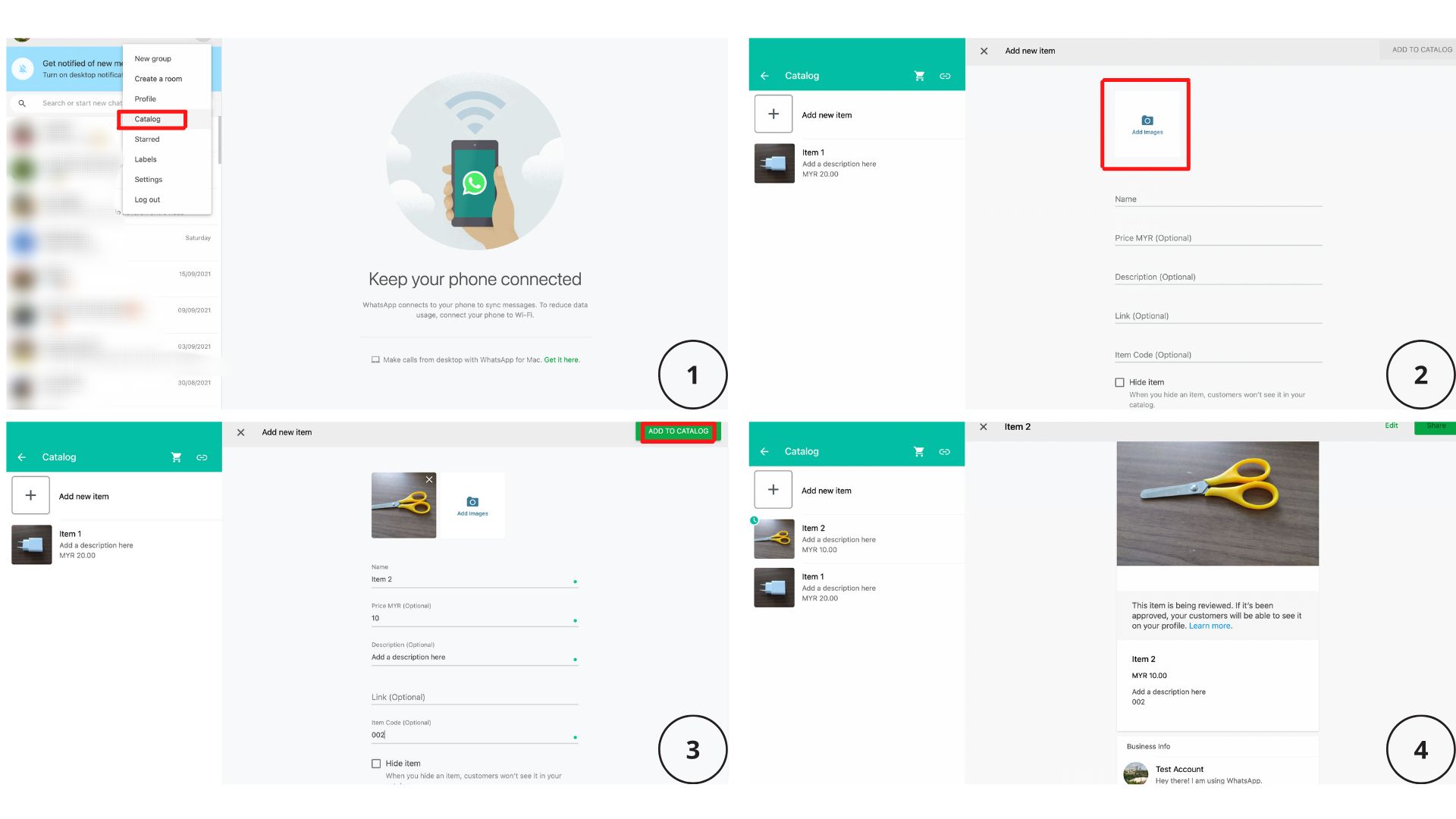
Dopo aver creato una nuova voce di prodotto, troverai un piccolo orologio verde su di essa. Questo significa che il tuo prodotto non sarà visibile immediatamente. WhatsApp deve rivederlo per garantire che sia conforme a tutte le politiche.
Normalmente, questo processo richiede solo un paio di minuti. Una volta che il prodotto viene accettato, l'orologio scomparirà e sarà finalmente visibile ai vostri clienti.
Catalogo API WhatsApp: Crea Cataloghi su Meta Commerce Manager
Per sfruttare questa funzionalità come utente di WhatsApp API, devi iscriverti a un account Meta Commerce. Dopo aver ottenuto questo account, è possibile creare un catalogo utilizzando Meta Commerce Manager.
Questi sono i passaggi per creare il tuo primo catalogo su Meta Commerce Manager.
1. Clicca Per Iniziare.
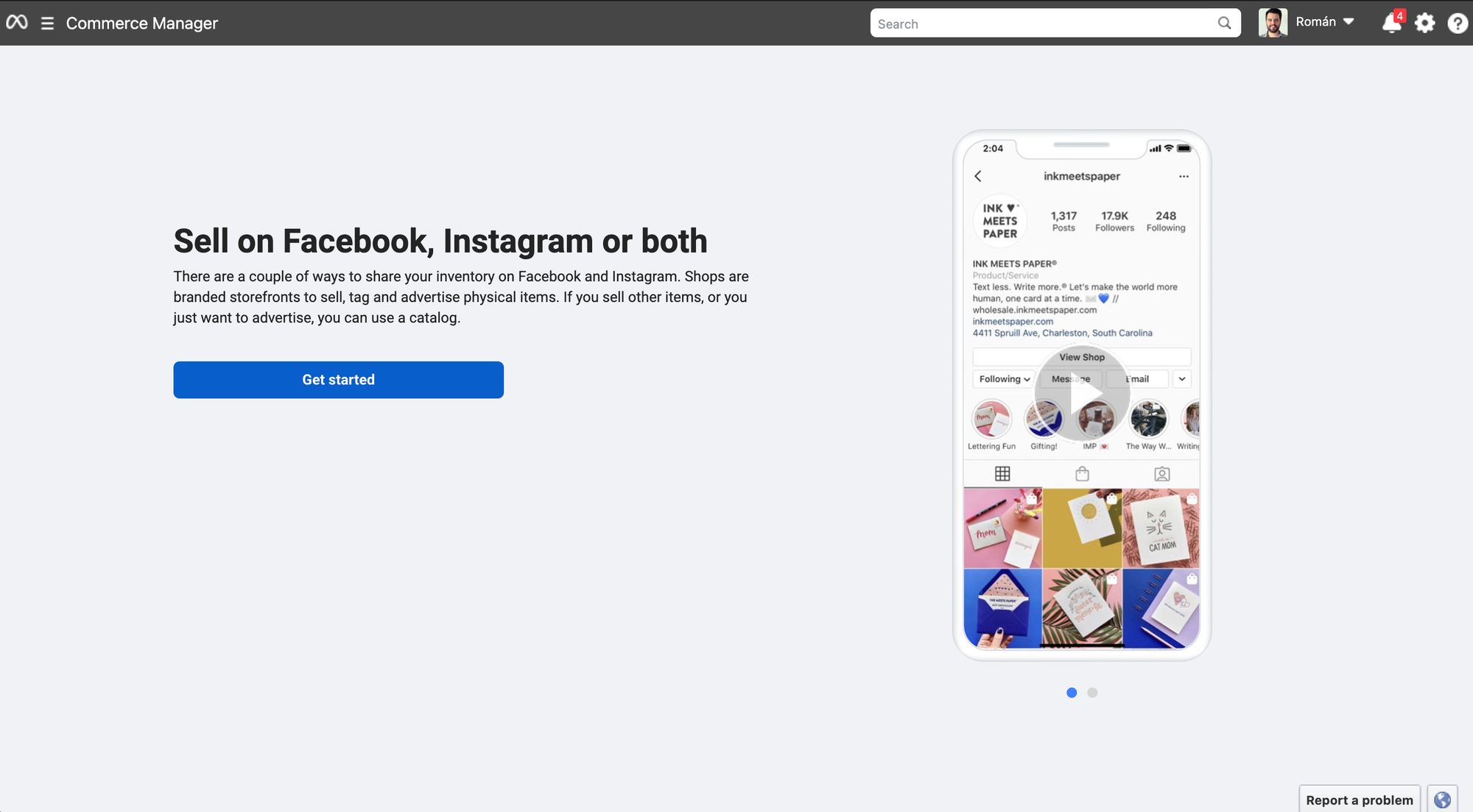
2. Crea un catalogo
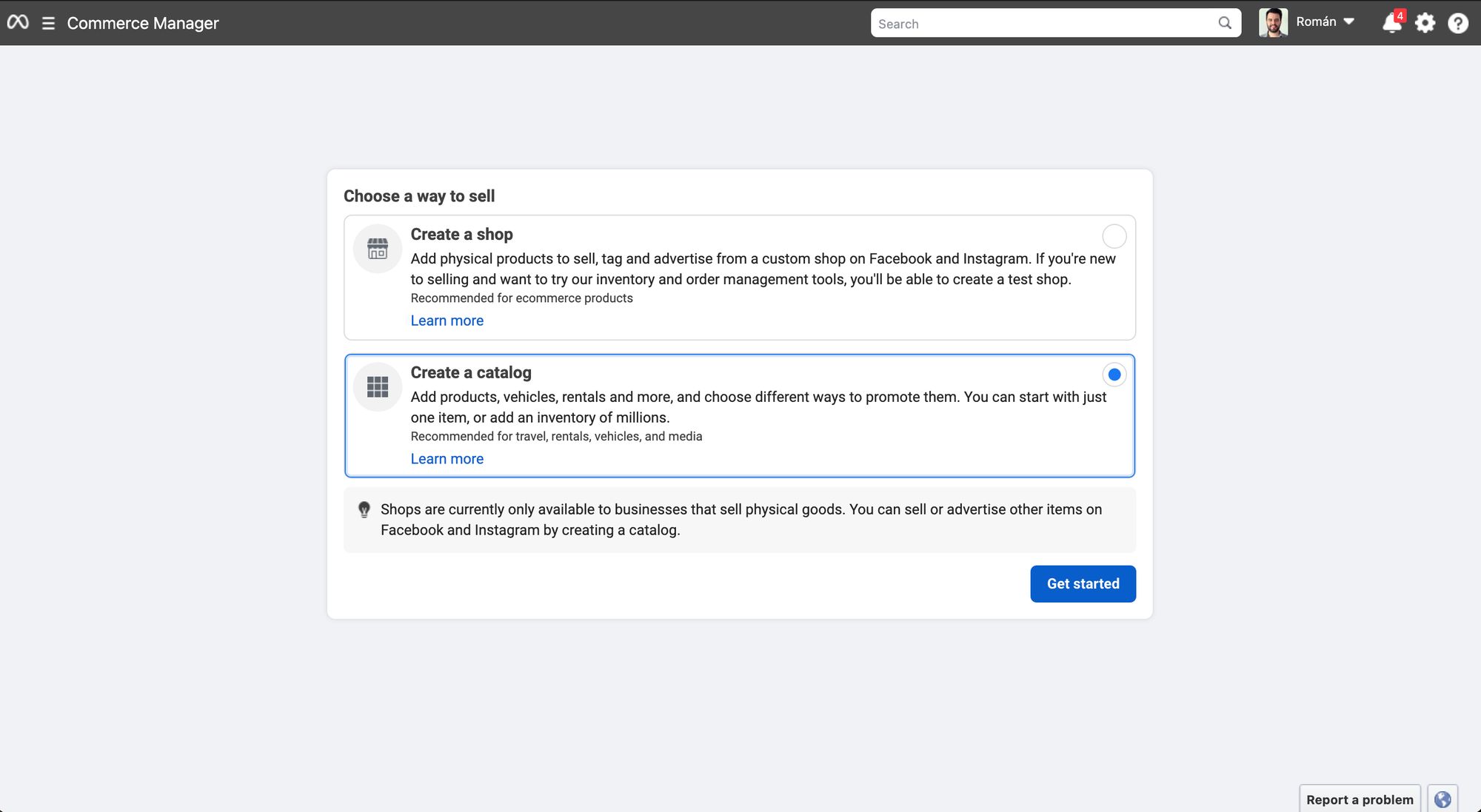
3. Select Catalog type depending on your business vertical
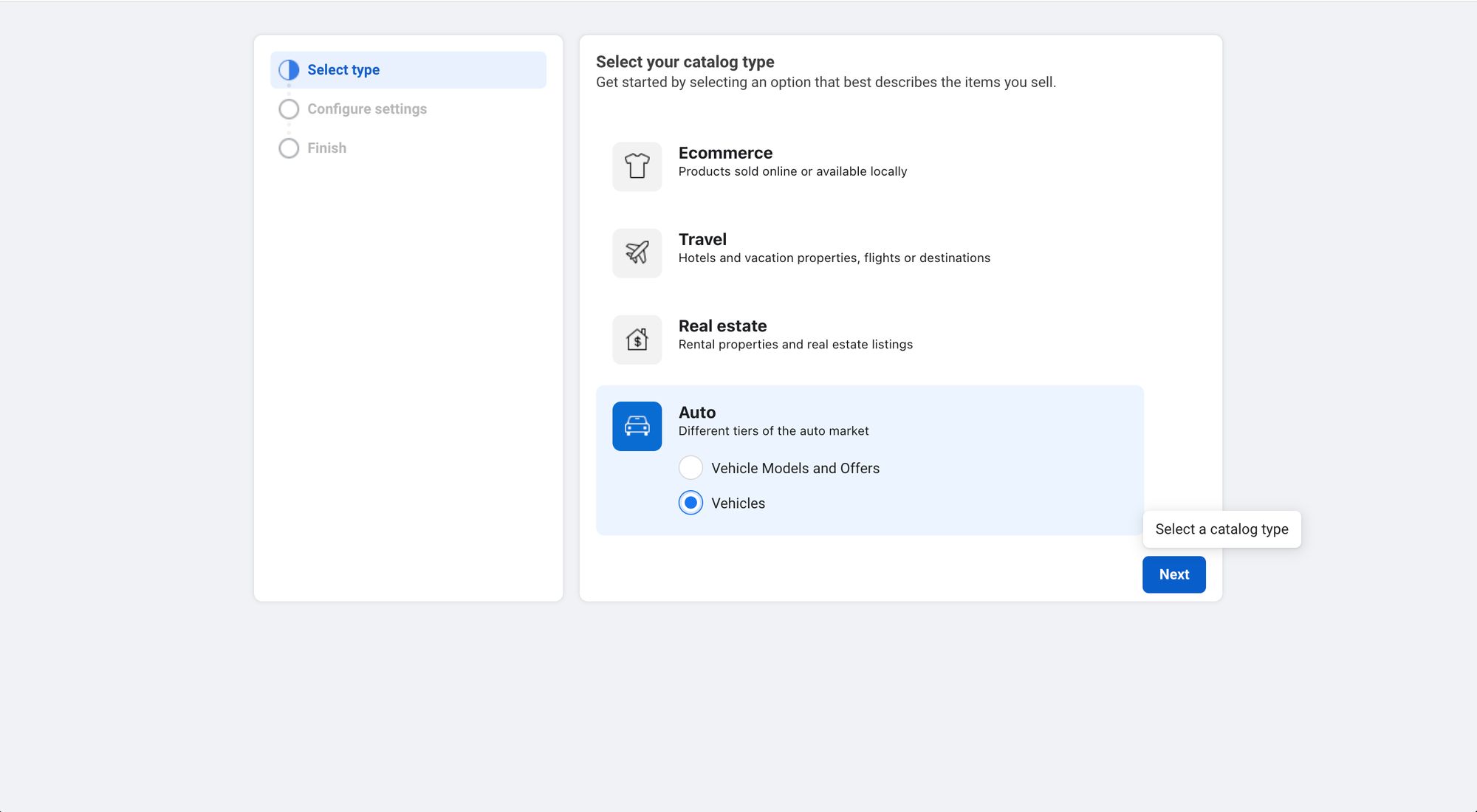
4. Configura le impostazioni del catalogo
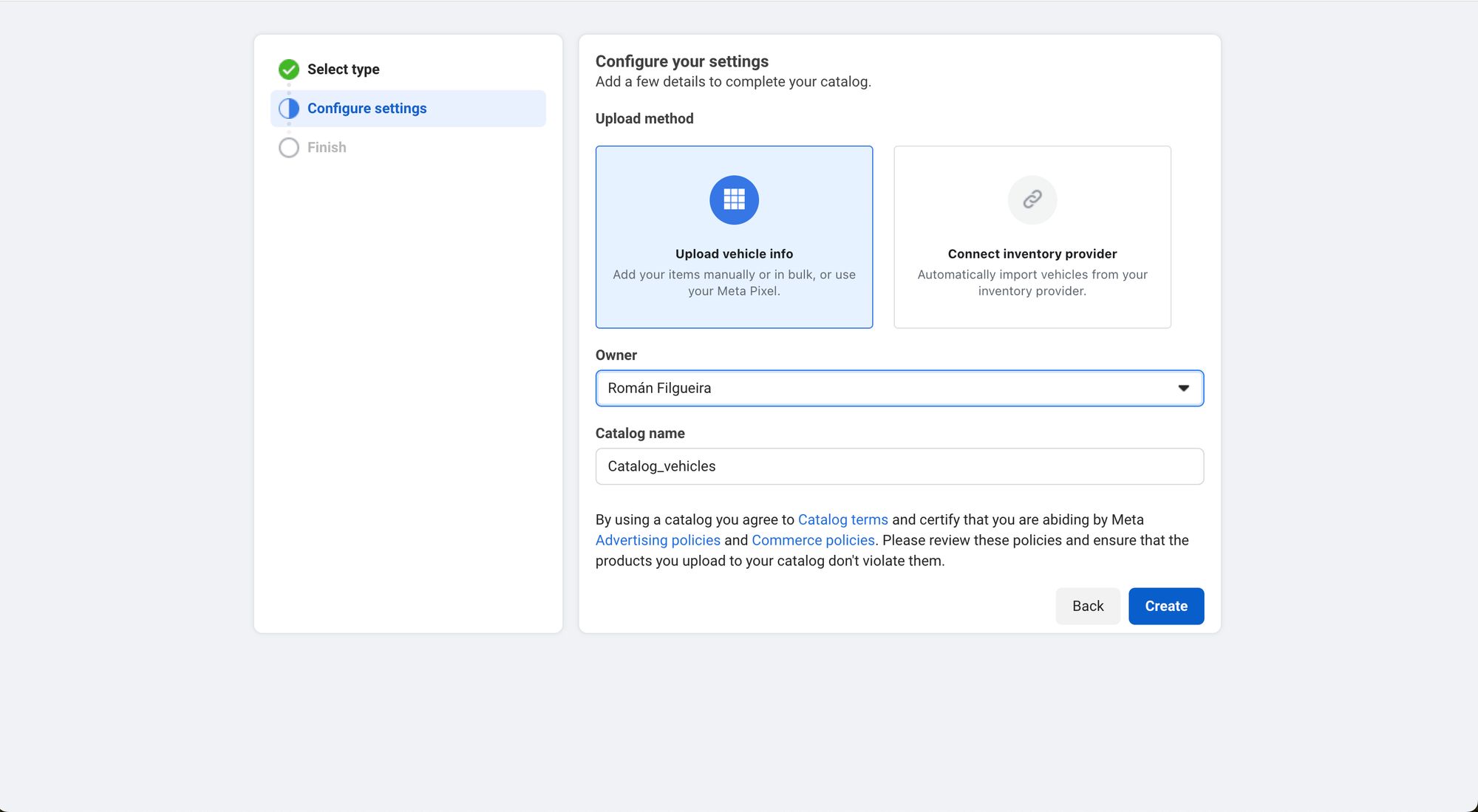
5. Completa il processo di creazione del catalogo
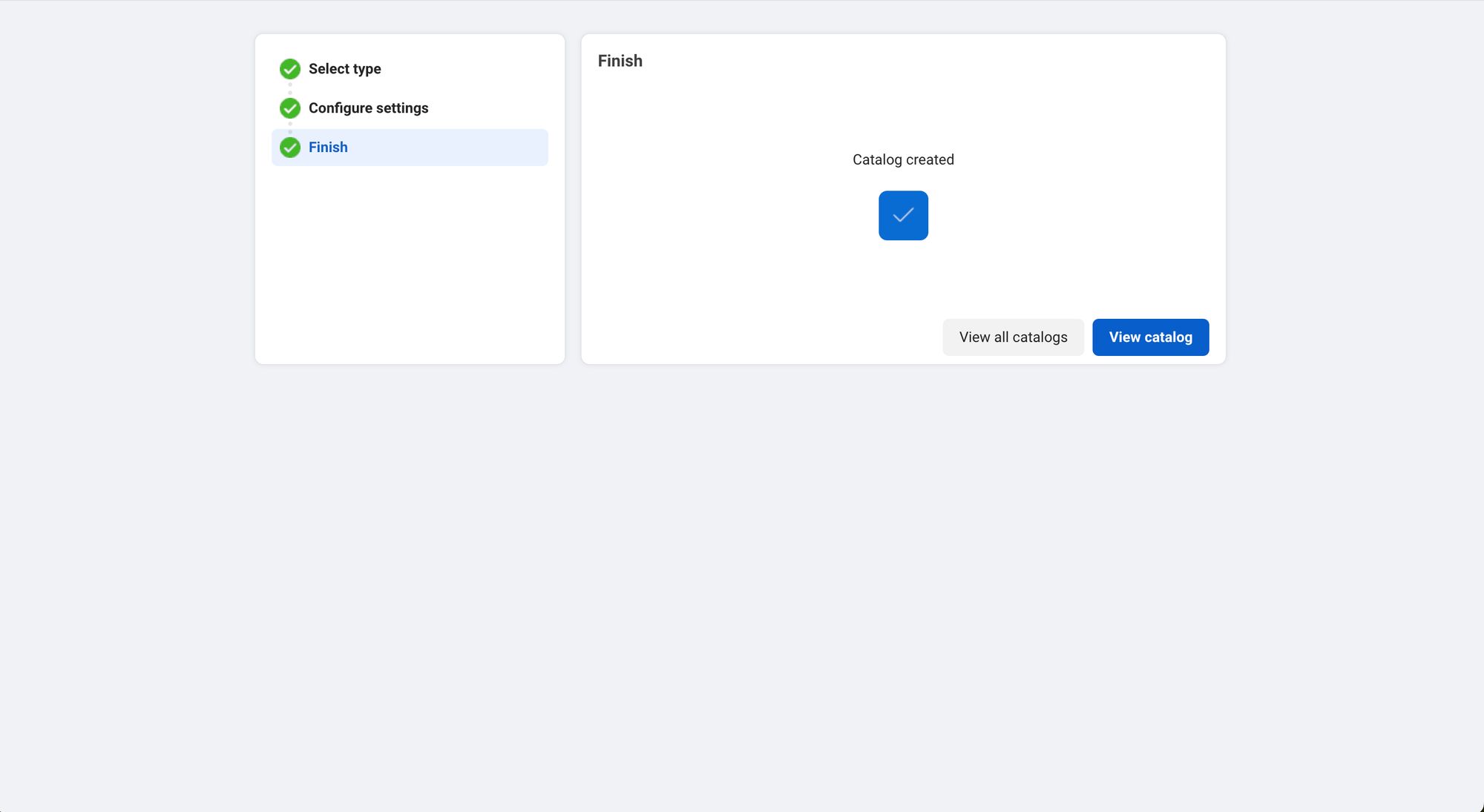
6. Nel menu a sinistra, vai su Catalogo > Fonti dati e seleziona come vuoi caricare gli elementi
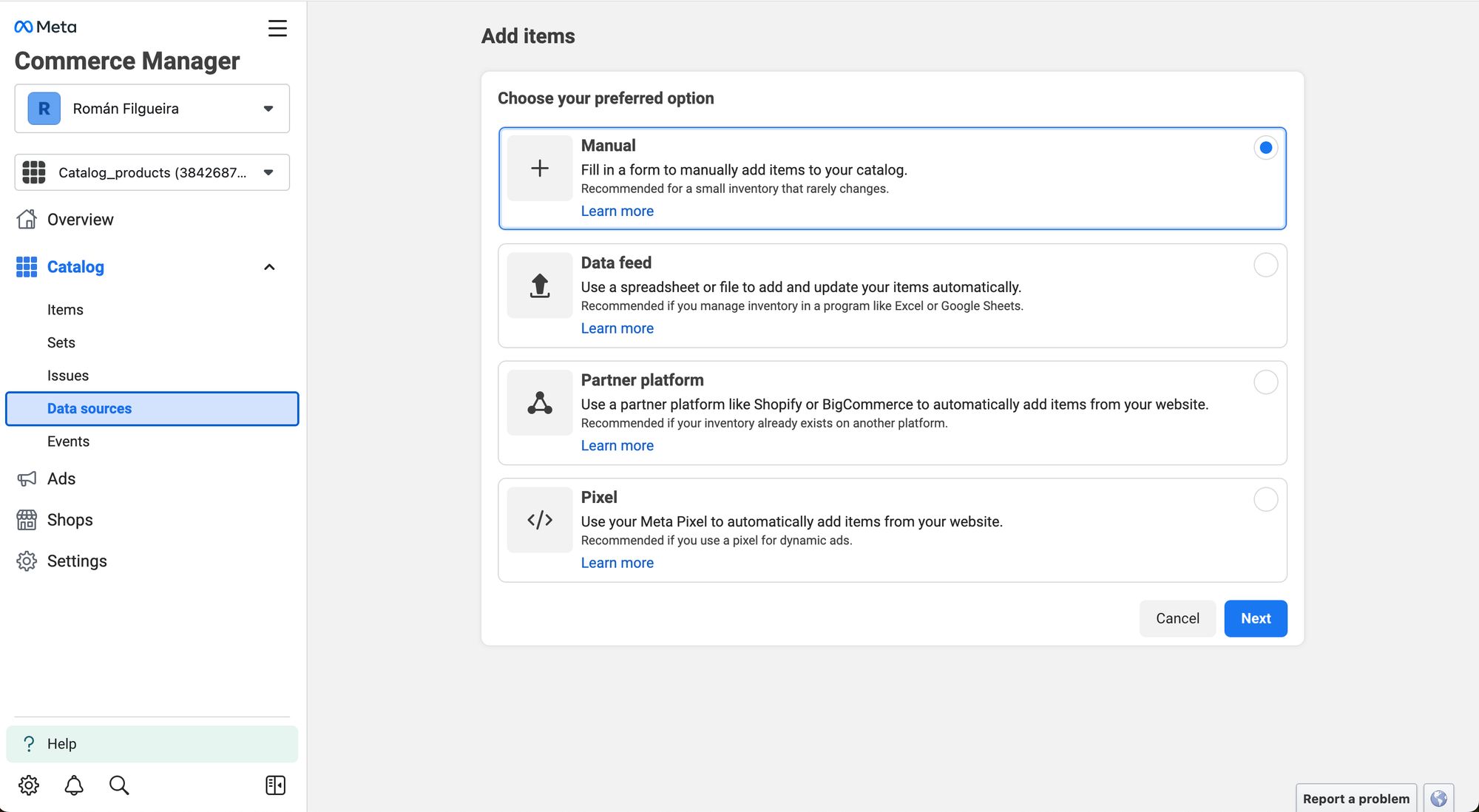
7. Nel menu a sinistra, vai al Catalogo > Articoli e carica le informazioni sul prodotto
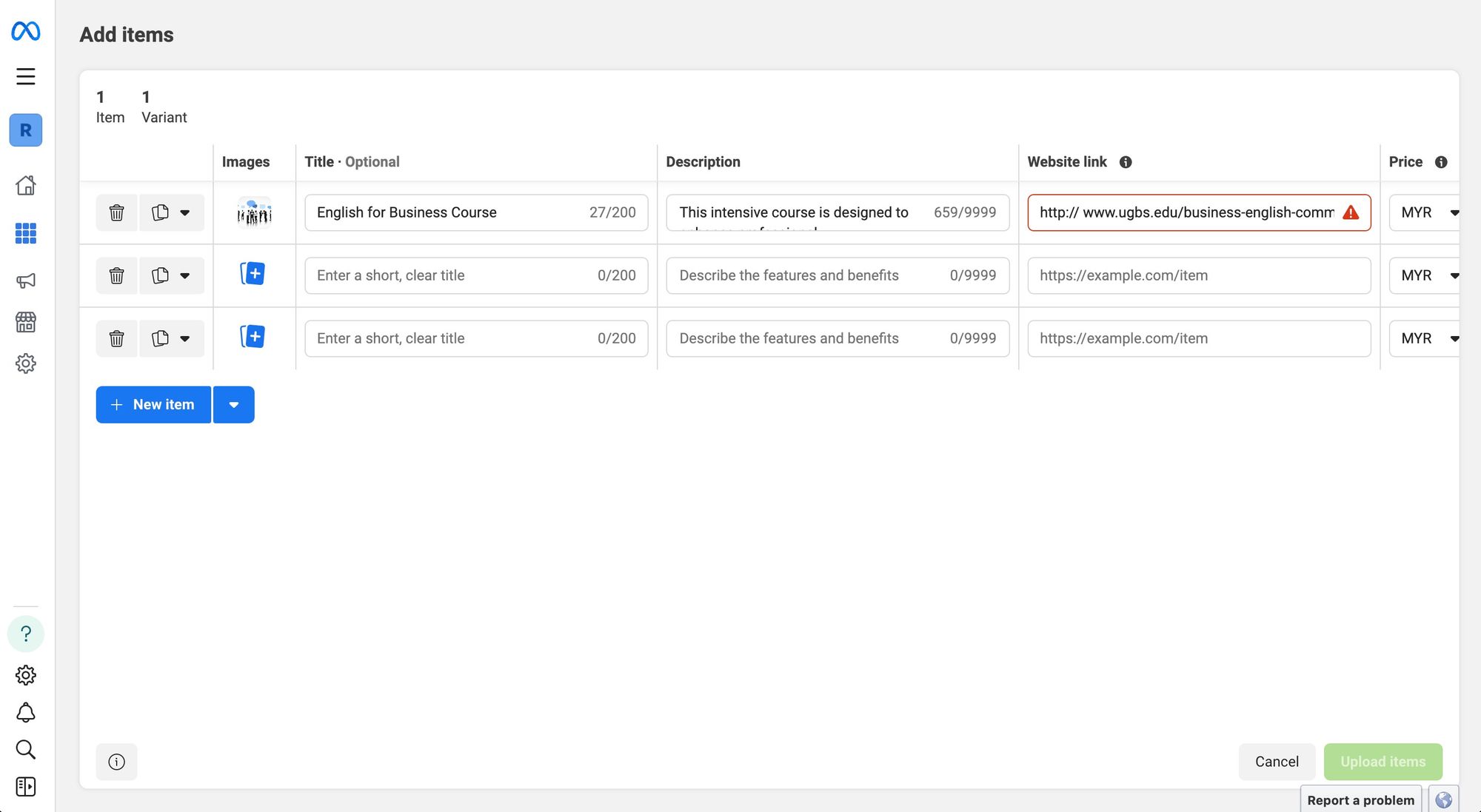
E sei tutto pronto! Ora, il passo successivo è integrare la tua API di WhatsApp Catalog nella tua casella di posta in arrivo. Se sei un utente respond.io, qui è come collegarlo al tuo Workspace in tre semplici passaggi. Inoltre, impara come configurare il tuo catalogo prodotti WhatsApp nel tuo Workspace.
Dopo aver aggiunto tutti i prodotti a un catalogo, condividerli è il passo successivo. Per fortuna, le aziende possono raggiungere attivamente nuovi clienti condividendo Cataloghi dentro e fuori l'app. Nella parte successiva, spiegheremo diversi modi per condividere i cataloghi con i clienti.
Come condividere un catalogo commerciale WhatsApp
Condividere Cataloghi è utile per i clienti, ma è inestimabile per le aziende. Non solo possono inviarlo a Contatti e gruppi di chat - ma possono anche condividerlo come un link su diverse app sociali. Questo è il modo in cui è possibile condividerlo su Android, iPhone e Web/Desktop.
Condividi un catalogo WhatsApp per Android
Condividi il tuo catalogo con una chat individuale o chat di gruppo su Android:
Apri una conversazione in WhatsApp Business App.
Tocca sull'icona della clip di carta dal campo di testo.
Vai al catalogo > Invia catalogo. Per inviare solo alcuni prodotti, seleziona i prodotti toccandoli. Quindi, tocca Invia.
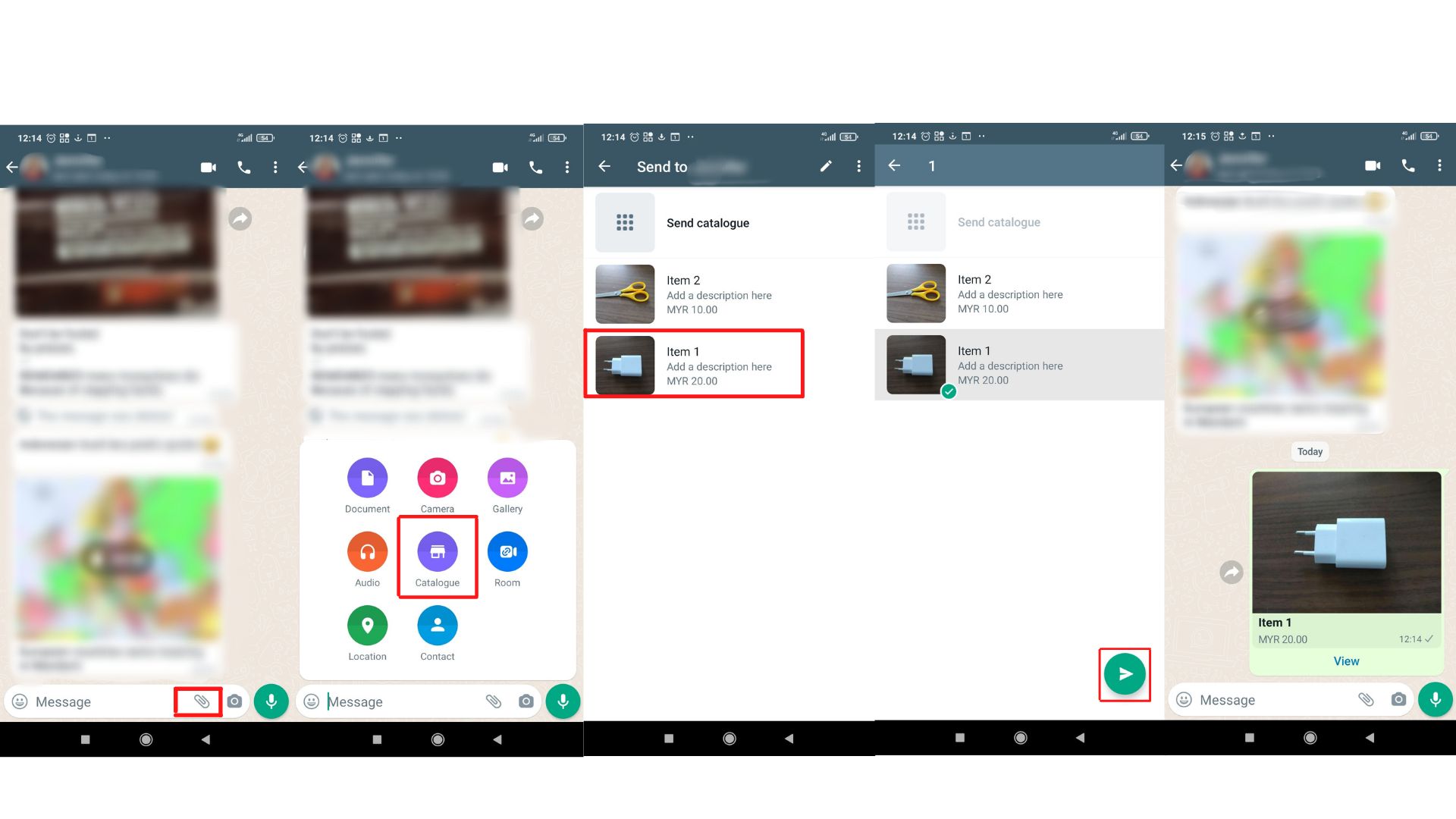
Condividi il tuo link Catalog tramite Catalog Manager su Android:
Open the WhatsApp Business App.
Tocca su Business Tools > Catalogo. Ora sei nel Gestore Catalogo.
Tocca l'icona del link in alto a destra e seleziona Condividi. Per condividere solo un elemento specifico, selezionarlo prima.
Find your link on the screen. Qui di seguito, ci saranno tre opzioni:
Invia link tramite WhatsApp Business.
Copia link.
Condividi il link via email o altre app sociali.
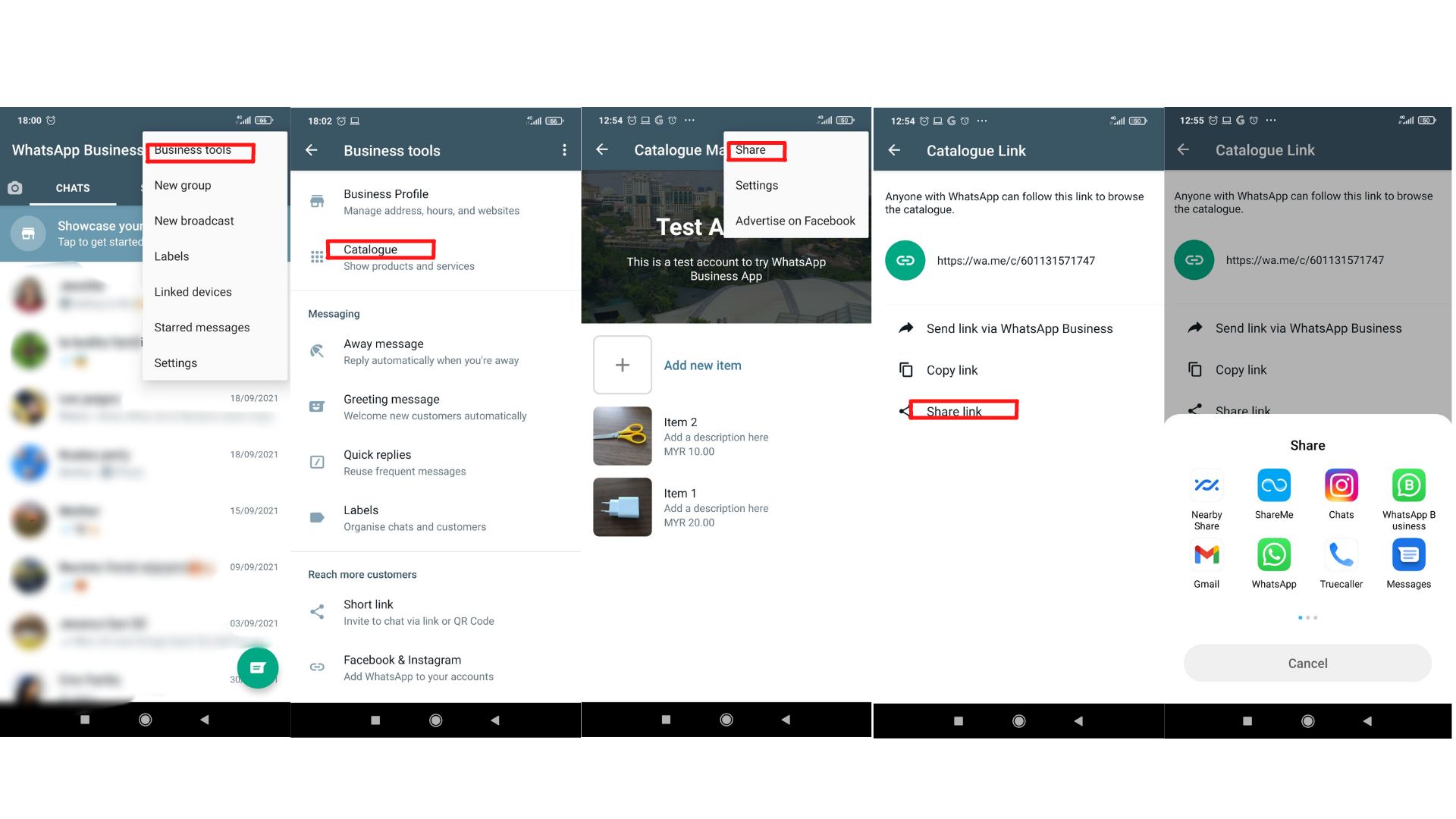
Condividi un catalogo WhatsApp per iPhone
Condividi il tuo Catalogo con una singola Chat o Chat di Gruppo su iPhone:
Apri una conversazione in WhatsApp Business App.
Tocca sull'icona Plus dal campo di testo.
Vai al catalogo > Invia. Per inviare solo alcuni prodotti, seleziona i prodotti toccandoli. Quindi, tocca Invia.
Condividi il tuo link Catalog tramite Catalog Manager su iPhone:
Apri l'app WhatsApp Business.
Tocca su Impostazioni > Business Tools > Catalogo.
Tocca i tre punti in alto a destra. Se vuoi condividere solo un elemento specifico, selezionalo prima.
Find your link on the screen. Qui di seguito, ci saranno due opzioni:
Inoltra il link ad altri contatti WhatsApp.
Condividi il link via email o altre app sociali.
Condividi un catalogo WhatsApp per Web e Desktop
Condividi il tuo Catalogo con una Chat individuale o Chat di Gruppo su Web e Desktop:
Apri una conversazione nell'app WhatsApp Business.
Fare clic su sull'icona della clip di carta dal campo di testo. Fare clic sull'icona dell'azienda.
Scegli i prodotti che desideri condividere.
Fare clic su l'icona Invia.
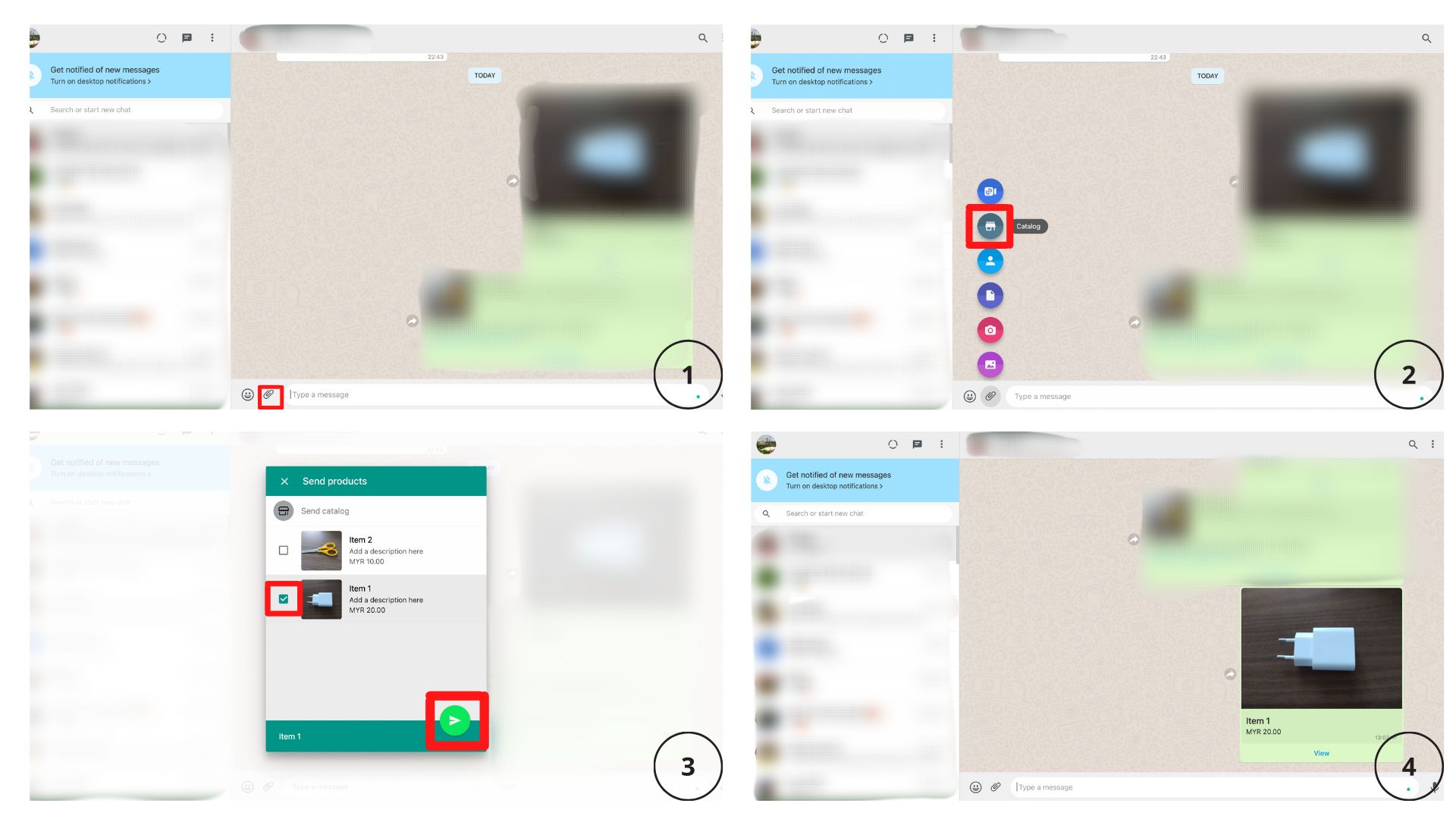
Condividi il tuo link al Catalogo:
Open the WhatsApp Business App.
Fare clic su l'icona Freccia sopra l'elenco delle conversazioni e fare clic su Catalogo.
Clicca sull'icona del link qui sopra per condividere l'intero Catalogo. Se vuoi condividere solo un elemento specifico, selezionalo prima.
Find your link on the screen. Fare clic su di esso e selezionare Contatti o gruppi con cui condividerlo.
Clicca l'icona Invia.
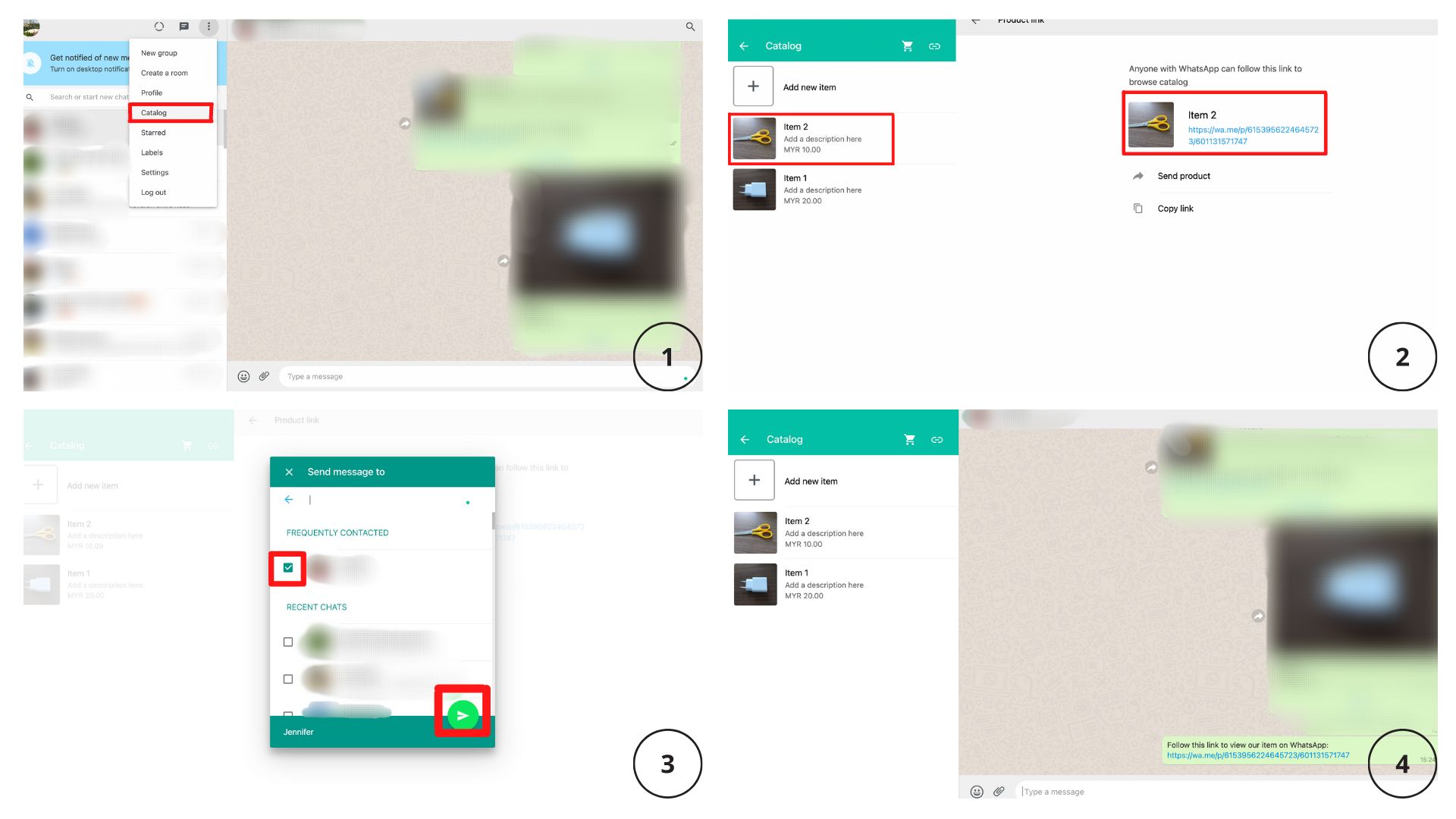
Condividi un catalogo API WhatsApp
La condivisione di un catalogo API WhatsApp differirà a seconda del software di gestione delle conversazioni scelto. In questa sezione, spiegheremo come farlo su respond.io.
Con Meta Commerce Catalog integrato nella tua risposta. o Workspace, puoi condividere i tuoi Cataloghi WhatsApp su vari moduli e funzionalità, inclusi: Messaggi, Flussi di lavoro, Trasmissioni, App mobile, Zapier e Make.
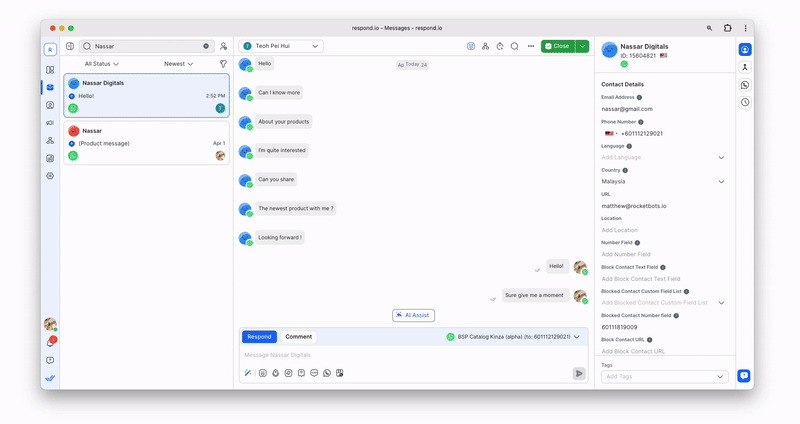
Condividere i cataloghi WhatsApp è un modo piuttosto utile per introdurre il vostro business al pubblico. Ma quando si tratta di controllare, le cose non sono altrettanto semplici. Quindi, cosa succede se un cliente vuole acquistare un oggetto dal mio Catalogo?
Come effettuare il checkout nel catalogo shopping WhatsApp
WhatsApp ha già compiuto notevoli progressi nello sviluppo dei pagamenti digitali. Infatti, hanno testato i pagamenti in-app in Brasile, India e Singapore. Nonostante il fatto che i pagamenti WhatsApp non sono ampiamente disponibili, WhatsApp ha reso il processo di checkout un po 'più facile.
WhatsApp Shopping Cart è un'estensione WhatsApp Business Catalog che consente alle persone di selezionare i prodotti che desiderano e inviarli al Business per il check-out. Inoltre, è anche possibile indicare la quantità del prodotto per ogni articolo.
Per effettuare un ordine sull'app WhatsApp Business, i clienti devono solo toccare il prodotto desiderato dal Catalogo. Poi, possono scegliere tra Aggiungi al carrello o Message Business, che permette loro di informarsi sul prodotto in questione.
Idealmente, le imprese avrebbero addebitato i clienti nell'app. Ma poiché WhatsApp Pay è disponibile solo in Brasile, devono cercare modi alternativi per addebitare i clienti, come bonifico bancario o gateway di pagamento di terzi.
Se sei un utente respond.io, puoi anche elaborare gli ordini dei clienti. Ogni volta che un cliente effettua un ordine attraverso il Catalogo, tu'riceverai un messaggio in arrivo e potrai visualizzare direttamente i dettagli dell'ordine.
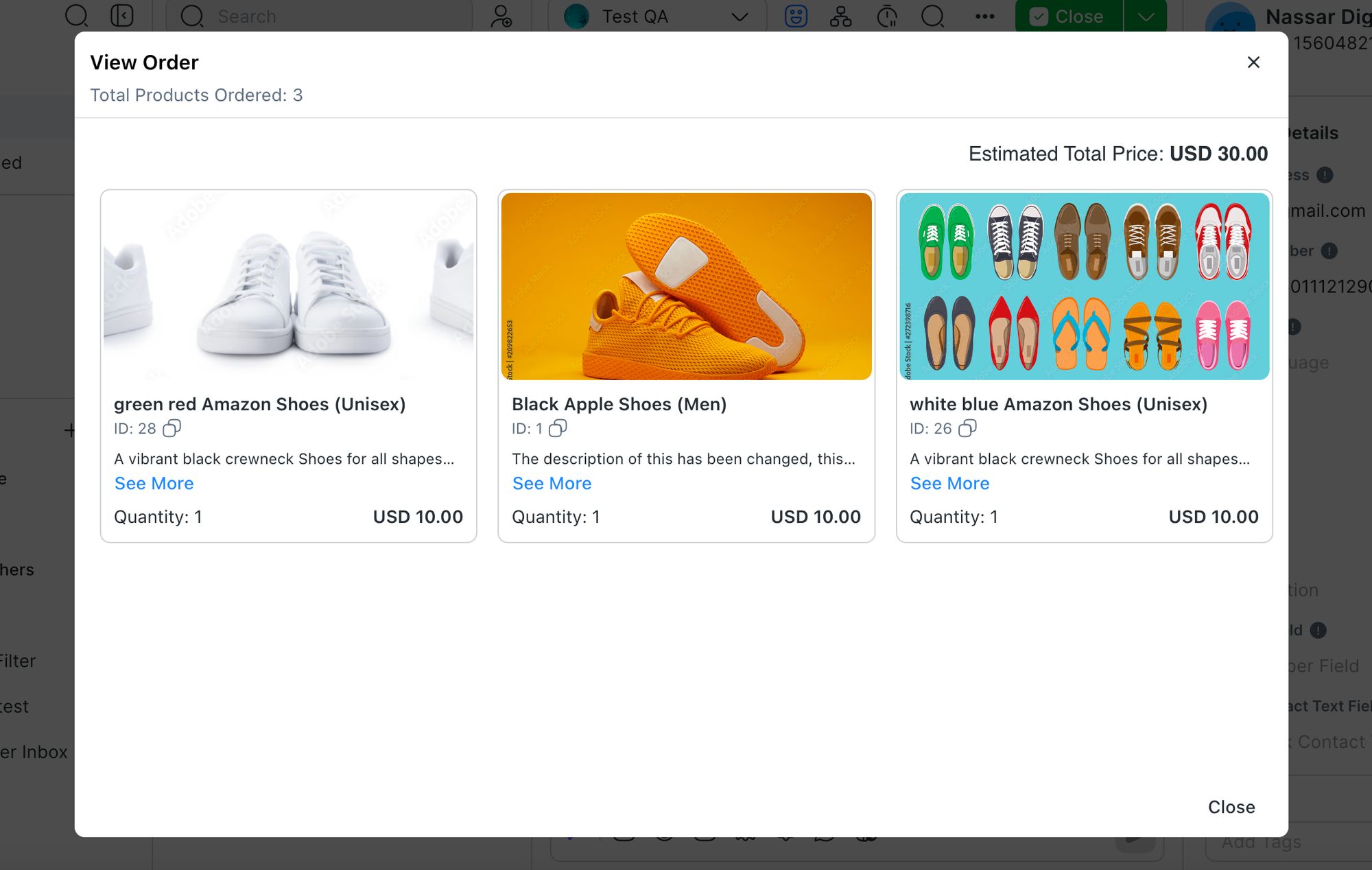
In futuro, noi'probabilmente vedremo come le aziende utilizzano Cataloghi per vendere i loro prodotti direttamente sulla piattaforma con WhatsApp Pay. Ma per il momento, sia WhatsApp Business Catalog e WhatsApp Pay si stanno muovendo lentamente.
Sblocca il pieno potenziale di WhatsApp Commerce e WhatsApp marketing con respond.io! Integra perfettamente con Meta Product Catalog per guidare le tue conversioni. Don't perdere—inizia a ottimizzare la tua strategia di vendita ora. Prova respond.io gratuitamente.
Trasforma le conversazioni in clienti con l'API WhatsApp ufficiale di respond.io ✨
Gestisci le chiamate e le chat WhatsApp in un unico posto!
FAQ e risoluzione dei problemi
La funzionalità catalogo di Meta funziona separatamente da Facebook Shops?
No. La funzione di catalogo Meta's è integrata con Facebook Shops, consentendo alle aziende di mostrare i prodotti su tutte le piattaforme Meta-correlate. Questa integrazione offre un'esperienza di shopping unificata attraverso i servizi di Meta's.
Ulteriore Lettura
Vuoi saperne di più sulle vendite e sul marketing tramite messaggistica istantanea? Ecco alcune letture che potrebbero interessarti.






































 Elettronica
Elettronica Moda E Abbigliamento
Moda E Abbigliamento Mobili
Mobili Gioielli e Orologi
Gioielli e Orologi
 Attività dopo scuola
Attività dopo scuola Sport e fitness
Sport e fitness
 Centro benessere
Centro benessere Clinica dentale
Clinica dentale Clinica medica
Clinica medica
 Servizi di pulizia domestica e governante
Servizi di pulizia domestica e governante Fotografia e videografia
Fotografia e videografia
 Concessionaria auto
Concessionaria auto
 Agenzia di viaggio e operatore turistico
Agenzia di viaggio e operatore turistico




